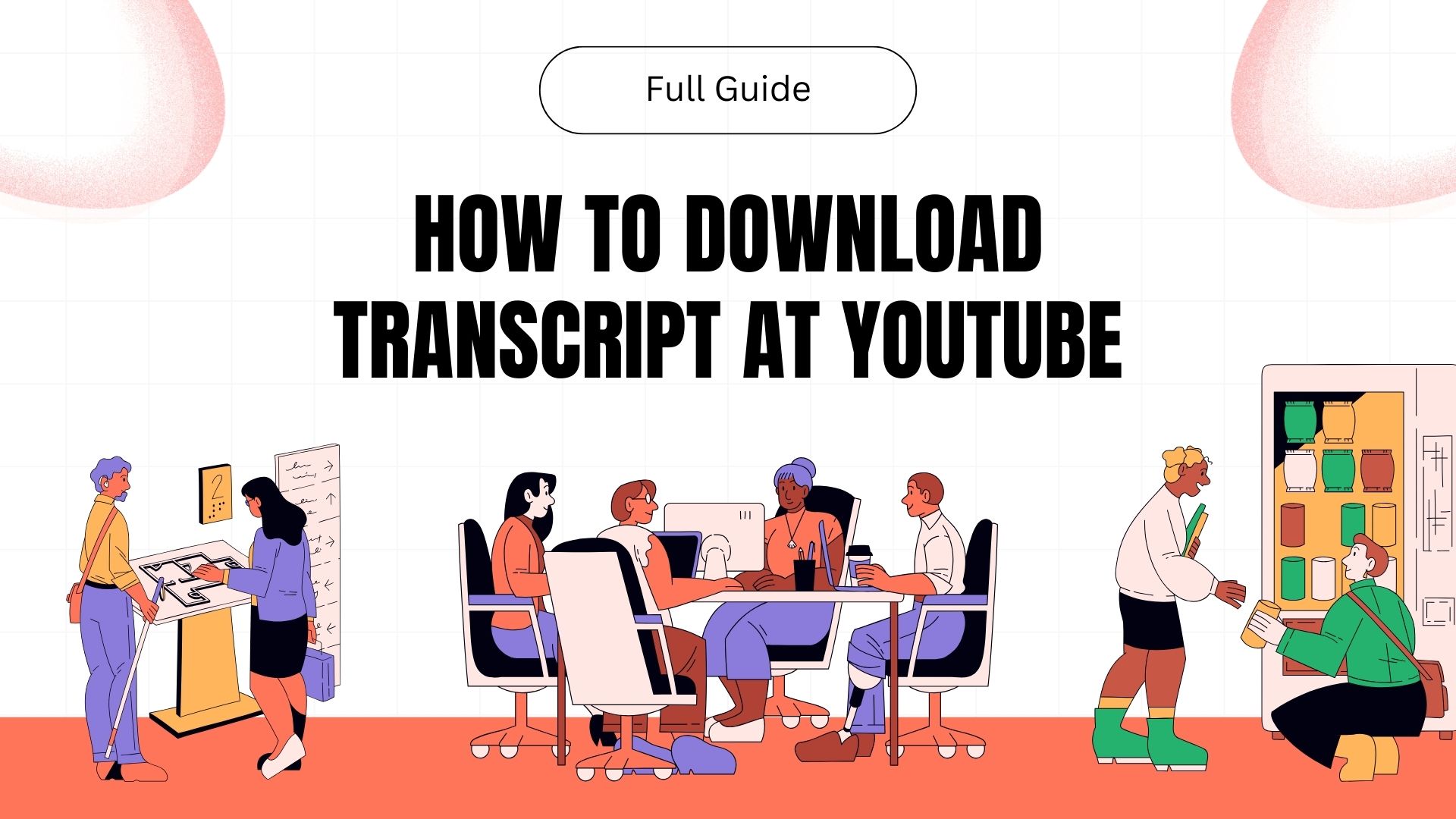Transcripts can be incredibly useful when you want to capture the content of a YouTube video in text form. Whether you’re a student taking notes, a content creator looking to repurpose video content, or simply someone who prefers reading to watching, getting a transcript can save you time and effort. This guide will walk you through the updated methods for obtaining transcripts from YouTube videos, including how to use VOMO AI to make the process even more efficient.
方法1:YouTubeに内蔵されているトランスクリプト機能を使う
ステップ1:YouTubeビデオを開く
まず、YouTubeに移動し、トランスクリプトを取得したいビデオを見つけます。ビデオをクリックして再生を開始します。
ステップ2:成績証明書にアクセスする
以前は、動画の下にある3つの点のメニューをクリックすることでトランスクリプトにアクセスできたかもしれない。しかし、YouTubeはこのプロセスを更新しました。今、あなたがすべきことは以下の通りです:
- ビデオの下にスクロールすると、ビデオの説明があります。
- 説明文の一番下にある "Show transcript "オプションを探してください。すぐに見つからない場合は、"Show More "をクリックして説明を拡大してください。
ステップ3:トランスクリプトの表示とカスタマイズ
Show transcript "をクリックすると、ビデオプレーヤーの右側にトランスクリプトが表示されます。これで、トランスクリプト全体をスクロールして、ビデオと一緒に見ることができます。必要に応じて、トランスクリプトウィンドウの3つの点をクリックして、タイムスタンプのオン/オフを切り替えることができます。
ステップ4:謄本をコピーする
テキストをマウスでハイライトし、コピー機能(WindowsではCtrl+C、MacではCommand+C)を使えば、トランスクリプト全体を簡単にコピーできます。それを文書に貼り付けて、さらに使用することができます。
注: すべてのYouTube動画にトランスクリプトが用意されているわけではありません。これは通常、動画作成者が自動キャプションを有効にしているか、独自のキャプションをアップロードしているかによって異なります。
方法2: 薪を使う VOMO AI トランスクリプション強化のために
YouTubeの内蔵トランスクリプト機能は便利ですが、限界があります。トランスクリプトを直接ダウンロードすることはできないし、特に複雑な言語やアクセントの強い動画の場合、必ずしも正確とは限らない。そこで、VOMO AIが強力な代替手段として登場する。
ステップ1:YouTube動画のリンクをVOMOにインポートする
VOMO AIは、YouTubeの動画リンクを直接アプリに取り込むことができます。その後、AIが自動的に音声コンテンツをテキストに書き起こし、完全で正確な書き起こしを提供します。
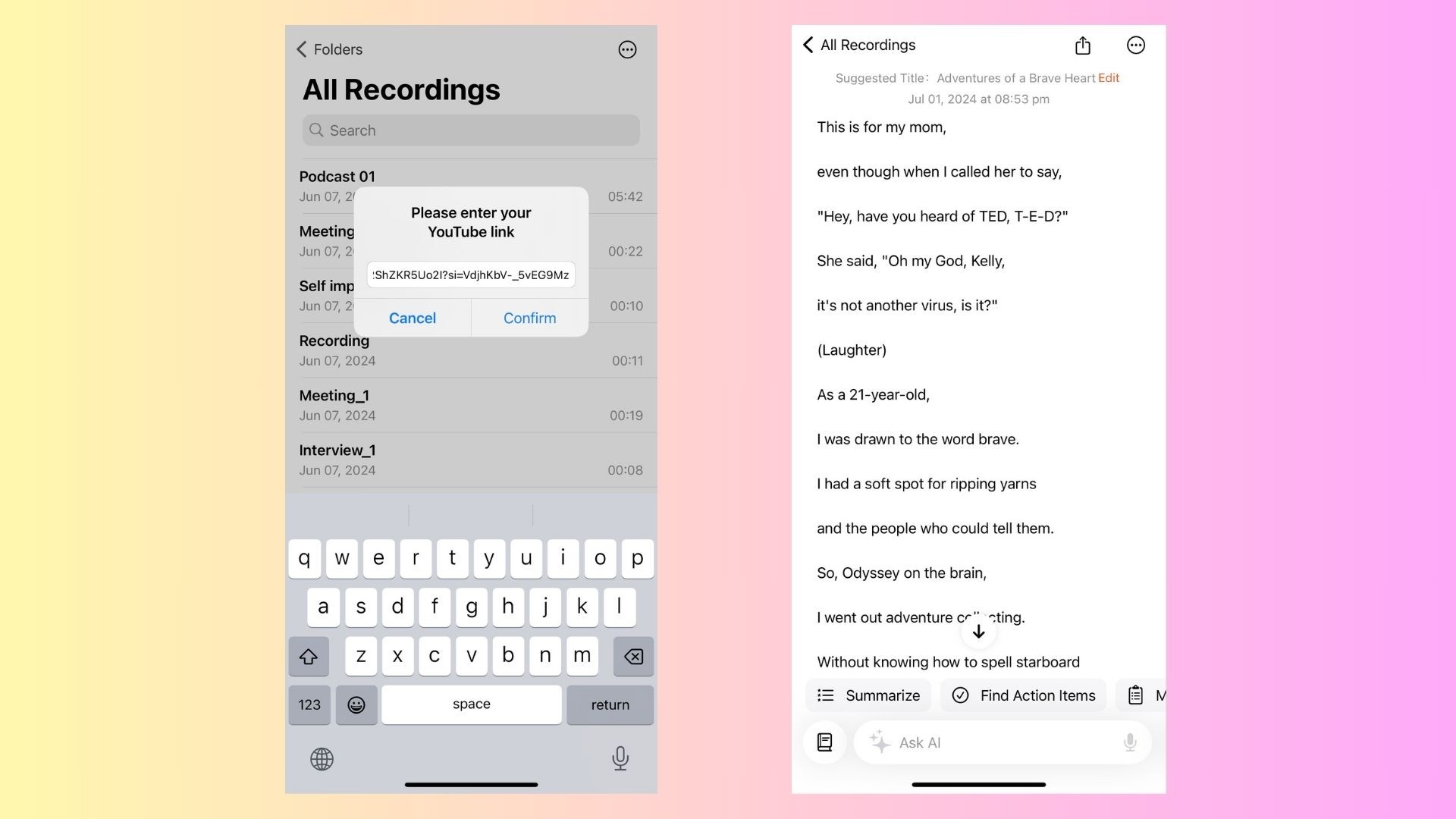
ステップ2:VOMOの高度な機能を使う
トランスクリプトが生成されると、VOMOはあなたの経験を向上させるためにいくつかのツールを提供します:
- AI分析: VOMOの "Ask AI "機能では、トランスクリプトと対話することができます。重要なポイントを抽出したり、要約を作成したり、Eメールやブログ記事のような実用的なコンテンツに変換することもできます。
- 多言語サポート: 異なる言語のコンテンツを扱う場合、VOMOは50以上の言語の書き起こしをサポートしており、国際的なユーザーにとって理想的なツールです。
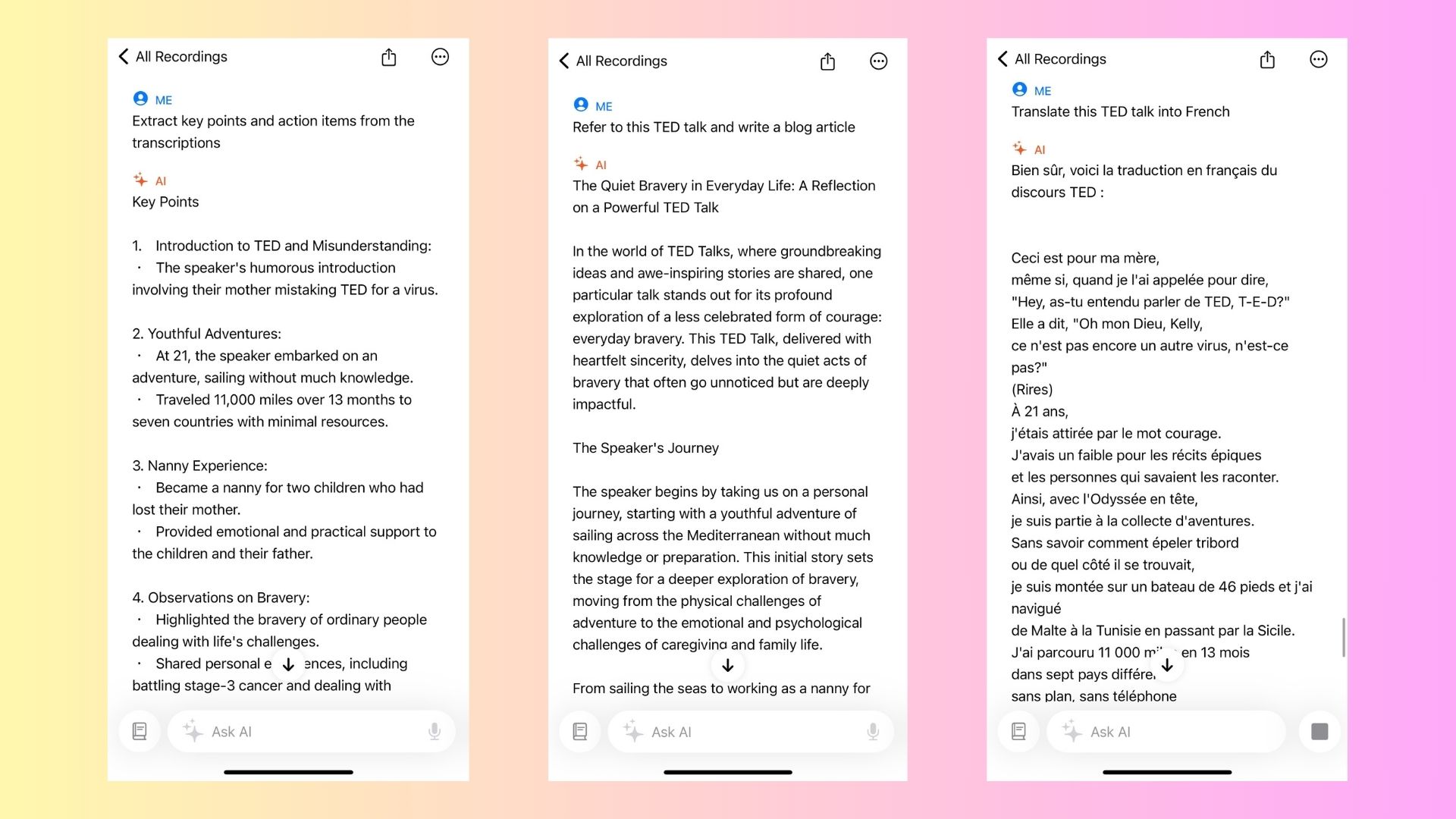
ステップ3:トランスクリプトを保存して共有する
VOMOは、テキストファイルとして保存したり、アプリから直接共有することも簡単にできます。同僚に送ったり、ブログに投稿したり、個人的に参照するために保存したり、VOMOはプロセスを簡素化します。

方法3:第三者のウェブサイトを利用する
もうひとつの選択肢は YouTubeの記録 は、サードパーティのウェブサイトを使うことだ。これらのサイトでは、YouTubeビデオのリンクを貼り付けると、自動的にトランスクリプトが生成される。人気のあるサイトには以下のようなものがある:
- ダウンサブ 字幕をテキストとしてダウンロードできるシンプルなツールです。
- ユー・サブ DownSubに似ていますが、フォーマットオプションが追加されています。
ステップ1:YouTubeビデオのリンクをコピーする
これまでの方法と同様、書き起こしたいYouTubeビデオのリンクをコピーすることから始める。
ステップ2:ウェブサイトにリンクを貼り付ける
サードパーティのサイトにアクセスし、リンクを所定のフィールドに貼り付ける。サイトの指示に従ってトランスクリプトを作成する。
ステップ3:成績証明書をダウンロードまたはコピーする
トランスクリプトが生成されたら、それをダウンロードするか、クリップボードにコピーすることができます。
注: サードパーティのウェブサイトを利用する際は、必ずしも安全とは限らないため注意が必要です。あなたのデータを保護するために、信頼できるサイトを使用していることを確認してください。
ニーズに合わせて最適な方法を選ぶ
YouTubeの内蔵ツール、サードパーティのウェブサイト、またはVOMO AIの高度な機能を活用するにしても、YouTube動画からトランスクリプトを取得する方法はいくつかあります。それぞれの方法には強みがあります:
- YouTubeの内蔵ツール: 素早くダイレクトにアクセスするには最適だが、制限もある。
- VOMO AI: 高度な編集とAIによる分析で正確なテープ起こしが必要な方に最適です。
- 第三者のウェブサイト: 迅速なダウンロードには便利だが、専用ツールの信頼性や安全性には欠けるかもしれない。
VOMO AI は、日頃から動画コンテンツを扱う方にとって、テープ起こしだけでなく、動画コンテンツを最大限に活用するためのツール群を提供する包括的なソリューションとして際立っています。VOMO AI は、動画の要約、要点の抽出、トランスクリプトからの新しいコンテンツの作成など、どのようなニーズにもシームレスかつ効率的に対応します。